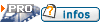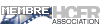Après beaucoup d'attente (merci de votre patience), je suis heureux de vous présenter la version 2 de Dune Explorer :

Dune Explorer 2 vous permet, très facilement, de générer les icônes et synopsis pour toute votre collection de films.
Voici quelques exemples du résultat obtenu sur la Dune avec Dune Explorer 2 :



Fonctionnalités :
- - Interface multilingue Français / Anglais
- Générer automatiquement les icônes et synopsis pour tous les films d'un répertoire
- Deux fournisseurs disponibles : Allociné et TheMovieDB
- Possibilité de personnaliser et de créer ses propres templates pour les icônes et les synopsis
- Affichage des icônes et synopsis actuellement présents dans les répertoires
- Sauvegarde du dernier scan
- Ecran de sélection des images si un fournisseur en propose plusieurs
- Edition du texte des synopsis
- Possibilité de cacher l'interface de la Dune pour n'avoir que les icônes à l'écran
Pré-requis :
- - Framework .NET 3.5 SP1, téléchargeable sur : http://www.microsoft.com/downloads/details.aspx?FamilyID=ab99342f-5d1a-413d-8319-81da479ab0d7&displaylang=fr
- Firmware 091229_1411_beta sur votre Dune, téléchargeable sur : http://dune-hd.com/firmware/
- Avoir placé chacun de ses films dans un répertoire séparé portant le nom film.(De préférence le titre original du film)
Comment ça fonctionne ?
Lors du premier lancement, vous devrez effectuer un nouveau scan, via le bouton "Nouveau Scan..." ou le menu "Fichier", "Nouveau Scan..."
Vous verrez ensuite s'afficher tous les répertoires et sous-répertoires dans l'arbre de gauche.
Le code couleur pour les répertoires est le suivant :
- - ROUGE : il n'y a pas d'icône ni de synopsis dans ce répertoire
- VERT : il y a une icône mais pas de synopsis dans ce répertoire
- BLEU : il y a une icône et un synopsis dans ce répertoire
Lorsque vous cliquez sur un répertoire ROUGE, le recherche se lance automatiquement parmis les fournisseurs, le résultat s'affiche alors dans la liste du millieu.
Si vous cliquez sur un répertoire VERT ou BLEU, le champ recherche (au dessus de la liste) sera préremplit mais la recherche ne se lancera pas automatiquement.
Il est possible de modifier la chaîne de recherche via la champ situé juste au dessu de la liste, pressez la touche "Entrée" sur votre clavier pour lancer la recherche ou cliquez sur le bouton "Rechercher" symbolisé par les jumelles.
Sélectionnez ensuite un résultat dans la liste. En fonction des possibilités offertes par le fournisseur, les boutons d'ajout (situés aux alentours de la liste) d'activeront.
Cliquez ensuite sur les boutons pour télécharger les images :
- - "Ajouter le poster à l'icône" : permet de télécharger le poster du film et de l'utiliser comme icône
- "Ajouter le poster au synopsis" : permet de télécharger le poster du film et de l'utiliser comme poster dans le synopsis
- "Ajouter le texte au synopsis" : permet de télécharger le résumé du film et de l'utiliser dans le synopsis
- "Ajouter le fond au synopsis" : permet de télécharger le fond (Fanart) du film et de l'utiliser dans le synopsis
- "Ajouter tout au synopsis" : permet de télécharger le poster, le résumé et le fond du film et de les utiliser dans le synopsis
- "Ajouter tout à l'icône et au synopsis" : permet de télécharger le poster, le résumé et le fond du film et de les utiliser dans le synopsis et l'icône (seul le poster sera utilisé dans l'icône)
Une fois les images téléchargées, vous aurez le possibilité de modifier le template de l'icône et du synopsis via les listes déroulantes en haut de l'écran. Vous pourrez également éditer le texte du synopsis via le bouton "Editer le texte du synopsis..." ou le menu "Synopsis", "Editer le texte du synopsis..."
Quand le résultat vous plaît, cliquez sur le bouton "Sauvegarder le(s) image(s)" ou le menu "Fichier", "Sauvegarder le(s) image(s)" pour enregistrer l'icône et le synopsis dans le répertoire du film.
Quand vous aurez généré toutes les icônes ou tous les synopsis d'un répertoire, faites un clic droit sur ce répertoire (dans l'arborescence de gauche) et cliquez sur "Mettre à jour automatiquement les fichiers dune_folder". Ceci permettra de formatter correctement tous les fichiers dune_folder du répertoire et ses sous-répertoires.
Vous pouvez également sélectionner le menu "Edition", "Générer automatiquement tous les fichiers dune_folder" pour mettre à jour les dune_folder de toute l'arborescence.
Paramètres

Cet écran vous permet de personnaliser l'application.
- - Vous avez la possibilité de choisir quels fournisseurs vous souhaitez utiliser lors de la recherche. Tous les fournisseurs cochés seront utilisés pour la recherche.
- Vous pouvez choisir la taille qu'auront les icônes générées par Dune Explorer. Une icône en 300*300 vous permet d'afficher jusqu'à 18 icônes par page (avec l'option "Cacher l'interface Dune" cochée) et une icône en 200*200 jusqu'à 28 icônes par page.
- Vous avez le choix du format d'image générée par Dune Explorer. Chacun de ces formats propose un vitesse d'affichage très différente sur la Dune. Dans l'ordre, voici les formats du plus rapide à afficher au plus lent : AAI, BMP, PNG, JPG.
- Options :
- * "Dém. auto du film si synopsis vide" : permet de lancer automatiquement le film lors d'un clique sur l'icône dans le cas où aucun synopsis n'est présent.
* "Sauver le synopsis pour édition future" : permet de sauvegarder toutes les informations du synopsis, à savoir, la pochette, le fond et le résumé. Cela permet de changer très facilement de template et d'éditer facilement le résumé du synopsis une fois la sauvegarde effectuée. Par exemple, lorsqu'un nouveau template sera disponible vous pourrez directement l'utiliser sans avoir à re-télécharger les images et le résumé du film.
* "Ignorer les parenthèses" : Permet d'ignorer le texte qui se trouve entre parenthèses lors d'une recherche. Cela vous permet d'ajouter les informations que vous voulez dans le nom du répertoire sans avoir d'incidence sur la recherche.
* "Cacher l'interface Dune" : permet de masque l'interface sur la Dune pour n'afficher que les icônes sur tout l'écran. Cela vous permet d'afficher plus d'icônes sur une page.
Wizard de génération automatique

Le Wizard vous permet de générer automatiquement les icônes et synopsis pour tous les films présents dans le répertoire (et ses sous-répertoires) sélectionné. Vous avez la possibilité de sélectionner quel fournisseur sera utilisé pour la pochette, le résumé et le fond. Ensuite, sélectionnez le template qui sera utilisé pour les icônes et les synopsis. Choisissez vos options et le wizard s'occupera du reste. Dans le cas où le fournisseur propose plusieurs pochettes ou plusieurs fond, le premier de la liste sera utilisé par défaut.
ASTUCE : Pour que le wizard trouve le maximum de résultats, veillez à nommer vos répertoires avec le titre original du film. Vous pouvez utiliser le format suivant : Titre Original (Titre Français). En cochant l'option
"Ignorer les parenthèses dans les noms de dossier" ce qui se trouve entre parenthèses ne sera pas pris en compte lors de la recherche.
Personnalisation des templates
ATTENTION : Si vous personnalisez les templates, merci d'effectuer une sauvegarde de vos modifications dans un autre répertoire que celui des templates de Dune Explorer. Sans quoi, vos modifications seront écrasées à la prochaine mise à jour du logiciel.
Personnalisation des icônes :
Pour accéder au répertoire contenant le template des icônes, sélectionnez le menu "Edition", "Templates icônes..."
Ce répertoire contient un fichier Dune.Explorer.Icons.Template.xml ainsi que des images. Pour ajouter votre propre template, éditez ce fichier xml. Celui-ci comporte un grand nombre de commentaires, c'est pour cela que je ne m'attarderais pas trop sur les templates.
Pour résumer, la création d'un template icône se résume à :
- - La création (sous photoshop ou autre) d'une image en 300*300 qui sera utilisé comme masque (placée au dessus de la pochette)
- L'édition du fichier Dune.Explorer.Icons.Template.xml pour déclarer un nouveau template (Balise <Icon name=""></Icon> )
- Dans le document XML : Spécifier le nom de l'image qui sera utilisée comme template, définir les coordonnées pour la position où sera placée la pochette dans le template.
- Effectuer une copie de sauvegarde du XML modifié et de votre image dans un autre répertoire
- Lancer Dune Explorer 2 et regarder le résultat
Personnalisation des synopsis :
Pour accéder au répertoire contenant le template des synopsis, sélectionnez le menu "Edition", "Templates synopsis..."
Ce répertoire contient un fichier Dune.Explorer.Synopsis.Template.xml ainsi que des images. Pour ajouter votre propre template, éditez ce fichier xml. Celui-ci comporte un grand nombre de commentaires, c'est pour cela que je ne m'attarderais pas trop sur les templates.
Pour résumer, la création, d'un template synopsis se résume à :
- - La création (sous photoshop ou autre) d'une image de fond (avec transparence de préférence) qui sera affichée juste au dessus du Fanart.
- La création (sous photoshop ou autre) d'une image d'avant-plan (avec tranparence de préférence) qui sera affichées en dernier. Utile pour ajouter des effets de réflection sur une pochette par exemple.
- L'édition du fichier Dune.Explorer.Synopsis.Template.xml pour déclarer un nouveau template synopsis (Balise <Synopsis Name=""></Synopsis> )
- Dans le document XML (Voir exemple avec la template "Aeron like FR") : Déclarer votre image de fond (<BackgroundCustomImage> ), déclarer votre image d'avant-plan (<ForegroundCustomImage> ), définir les coordonnées, la police de caractère et la couleur de chaque texte (<Title>, <Genre>, <Year>, <Director>, <Duration>, etc..) et enfin définir les coordonnées de la pochette.
- Effectuer une copie de sauvegarde du XML modifié et de vos images dans un autre répertoire
- Lancer Dune Explorer 2 et regarder le résultat
Téléchargement :
Dune Explorer 2 se trouve à l'adresse suivante : http://the.quake.killer.free.fr/Dune_Explorer/
Il suffit simplement d'extraire les fichiers où vous le souhaitez et de lancer l'application via l'exécutable "Dune Explorer 2.exe"
Mises à jour :
- Code: Tout sélectionner
- 2.0.5 :
- Nouveauté : 9 nouveaux templates de Synopsis (Merci à Baloub et Patrick.L)
- Correction : Il est maintenant possible d'annuler l'écran de sélection d'image
- 2.0.4 :
- Nouveauté : Espagnol
- Nouveauté : Nouveau template icône 'CD'
- 2.0.3 :
- Nouveauté : Mise à jour massive de templates (Bouton droit sur un répertoire)
- Nouveauté : Nouvelle façon de lancer les films
- Nouveauté : Pleins de nouveautés dans les templates de synopsis (Voir les commentaires dans le XML)
- Nouveauté : Informations Video dans le synopsis (Saisie manuelle pour le moment)
- Nouveauté : Titre original dans le synopsis
- Nouveauté : Variables disponibles dans la balise FreeText (Traduction automatique de texte)
- Correction : Ne pas scanner les répertoires de Zappiti
- Correction : Fournisseur Allociné
- 2.0.2 :
- Nouveauté : 3 nouvelles langues (Merci à : Starwarp, Redyak and Birillo67)
- Nouveauté : paramètre permettant d'afficher les libellés
- Nouveauté : 2 nouveaux champs dans le synopsis utilisable dans les templates
- Nouveauté : Template yaDIS like (Merci à djoole)
- Correction : fournisseur Allociné
- Correction : Correction du ratio dans les icônes YAMJ (Merci à djoole)
- Correction : Remplacer les guillemets par des espaces durant la recherche
- Correction : N'afficher que les fournisseurs adequat dans le Wizard
- 2.0.1 :
- Nouveauté : 12 nouveaux fournisseurs
- Nouveauté : 7 nouveaux templates d'icône
- Nouveauté : remplacement des underscores par des espaces pendant la recherche
- Correction : bug avec l'édition du synopsis si la recherche retourne aucun résultat
- Correction : bug dans les fichiers dune_folder avec lancement automatique
- 2.0.0 :
- Version finale de Dune Explorer 2
Merci à tous les Beta testeurs qui m'ont énormément aidé à améliorer Dune Explorer 2. Si vous avez encore les versions Beta ou RC1-2 installé sur votre machine, merci de les désinstaller.